NC-4100h
Veelgestelde vragen en probleemoplossing |

NC-4100h
Datum: 13/04/2023 Nummer: faq00000247_002
Ik wil de driver installeren met netwerkinstellingen, maar ik kan geen Brother-apparaat vinden dat op het netwerk is aangesloten. De installatie van de driver kan niet worden voltooid. (Voor Windows)
Volg de onderstaande aanwijzingen om dit probleem op te lossen:
Stap 1. Controleer de verbinding
-
Controleer of de LAN-kabel en het netsnoer van het Brother-apparaat zijn aangesloten. Als de stekker van het netsnoer in een overspanningsbeveiliging of voedingsschakelaar zit, moet u de stekker hieruit verwijderen en rechtstreeks in het stopcontact steken.
-
Controleer of het Brother-apparaat en uw computer in een peer-to-peer-omgeving met elkaar zijn verbonden. Er is geen centrale server die de bestandstoegang of het delen van printers regelt.
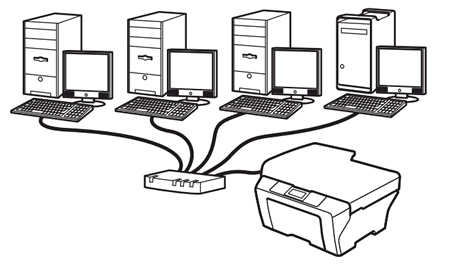
- Controleer of het verbindingslampje van de router of hub brandt.
Stap 2. Controleer het IP-adres
Controleer of het IP-adres van uw computer en dat van het Brother-apparaat correct zijn en deel uitmaken van hetzelfde segment. U doet dit als volgt:
A: IP-adres van de computer controleren
-
(Windows 11)
Klik op Start, (Alle apps), Windows Tools en kies Opdrachtprompt.
(Windows 10)
Klik op Start, (Alle apps), Windows Systeem en kies Opdrachtprompt.
(Windows 8)
-
Op het startscherm klik op
 .
.
Als niet op het startscherm staat, rechtsklik op een lege plek op het startscherm en klik vervolgens op Alle Apps in de onderste taakbalk .
niet op het startscherm staat, rechtsklik op een lege plek op het startscherm en klik vervolgens op Alle Apps in de onderste taakbalk .
-
Klik op Opdrachtprompt.
(Windows 7)Klik op Start, All Programma's, Bureau- accessoires en kies Opdrachtprompt.
-
Op het startscherm klik op
- Typ ipconfig. (C:\>ipconfig) en druk op Enter.
-
Controleer het IP-adres en subnetmask.
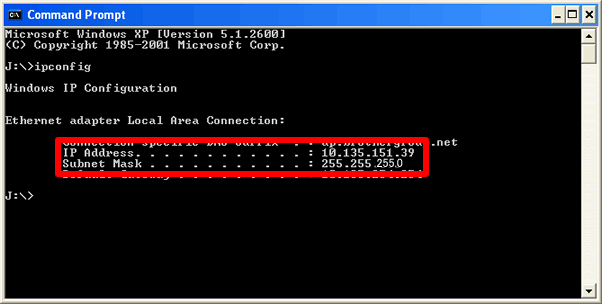
- Voer exit (C:\>exit) in en druk op Enter om de opdrachtprompt te sluiten.
Controleer of het subnetmask gelijk is aan 255.255.255.0.
Als het subnetmask bij u anders is, raadpleeg dan een netwerkbeheerder om het probleem te verhelpen. (Deze vraag is niet van toepassing op uw netwerkomgeving.)
Als het subnetmask bij u 255.255.255.0 is, ga dan door met de onderstaande aanwijzingen.
B: IP-adres van het Brother-apparaat controleren
Als u een Brother-apparaat hebt aangeschaft dat voorbereid is op netwerkgebruik, kunt u het IP-adres bepalen via het bedieningspaneel van het Brother-apparaat of door een rapport af te drukken dat Gebruikersinst of Netwerkconfiguratie heet. Raadpleeg voor meer informatie over het vinden van het IP-adres op het bedieningspaneel van het apparaat of het afdrukken van een rapport de gebruikershandleiding of netwerkhandleiding van het apparaat. De meest recente versie van de gebruikershandleiding vindt u in het deel Handleidingen van de site.
C: Controleren of het IP-adres van uw computer en dat van het Brother-apparaat correct zijn en deel uitmaken van hetzelfde segment
C-1: Controleer of de volgende punten van a t/m c gelden voor zowel het IP-adres van de computer als dat van het Brother-apparaat.
-
De adressen (vetgedrukt) moeten als volgt zijn:
IP-adres computer: 192.168.1.2
IP-adres Brother-apparaat: 192.168.1.199 - Het deel aan het eind is anders en het adres valt tussen 2-254.
- Alle apparaten die deel uitmaken van uw netwerkomgeving moeten een uniek adres hebben.
C-2: Controleer de onderstaande tabel.
Als beide IP-adressen voldoen aan de bovenstaande punten, controleer dan situatie A.
Als een van beide IP-adressen niet voldoet aan de bovenstaande punten, controleer dan situatie B.
U kunt kijken bij Boot Method of IP Config in het rapport Gebruikersinst of Netwerkconfiguratie.
|
Situatie A: IP-adressen zijn correct |
Situatie B: IP-adressen zijn niet correct |
||
|
Boot Method of IP Config: Autom. |
Boot Method of IP Config: Statisch |
Boot Method of IP Config: Autom. |
Boot Method of IP Config: Statisch |
| Reset alle netwerkinstellingen van uw Brother-apparaat. | Reset alle netwerkinstellingen van uw Brother-apparaat en reset het IP-adres met de hand. | Reset alle netwerkinstellingen van uw Brother-apparaat. Als het IP-adres nog steeds niet klopt, moet u het IP-adres handmatig instellen. (Hiervoor verandert Boot Method of IP Config in Statisch.) |
Reset het IP-adres met de hand. |
-
Als u niet weet wat het statisch IP-adres is, raadpleeg dan een netwerkbeheerder.
-
Als u wilt weten hoe u de netwerkinstellingen van het Brother-apparaat kunt resetten, raadpleeg dan de verwante vragen aan het eind van deze pagina.
U kunt ook de netwerkhandleiding raadplegen. (De meest recente versie van de netwerkhandleiding vindt u in het deel Handleidingen van de site.)
- Controleer vóór het resetten of het apparaat nergens mee bezig is en trek alle kabels uit het apparaat (behalve de voedingskabel).
Stap 3. Start de router of hub opnieuw
Start de router of hub opnieuw.
Installeer de driver opnieuw nadat u de bovenstaande drie stappen (stap 1 t/m 3) volledig hebt uitgevoerd. Als u nog steeds problemen ondervindt, ga dan naar stap 4.
Als u het IP-adres met de hand instelt, schakel dan Installeren op maat in en voer het IP-adres in bij Specificeer uw machine per adres (geavanceerde gebruikers).
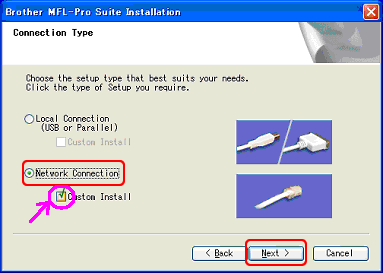
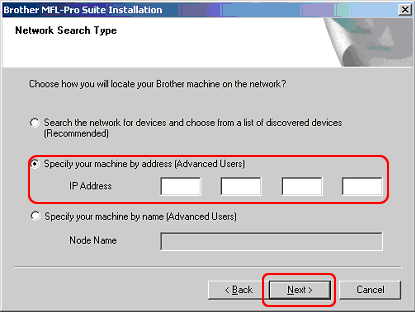
Stap 4. Controleer de firewallinstellingen
Als op uw computer een firewall actief is, weigert die misschien de vereiste netwerkverbinding welke nodig is voor het scannen via het netwerk. Schakel de firewall op uw computer uit en probeer opnieuw te scannen via het netwerk.
Wijzig tijdelijk uw firewall / beveiligingsinstellingen om een netwerkverbinding mogelijk te maken.
De firewall- / beveiligingssoftware van uw computer verhindert mogelijk dat de netwerkverbinding tot stand wordt gebracht. Als u firewall-gerelateerde meldingen ontvangt, raden we aan tijdelijk de beveiligingsinstellingen op uw computer te wijzigen om de verbinding tot stand te brengen.
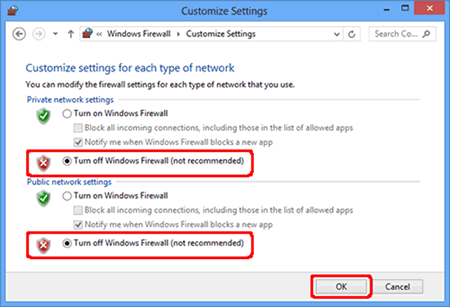
IMPORTANT
- Controleer voordat u de firewall uitschakelt of de wijzigingen die u wilt aanbrengen geschikt zijn voor uw netwerk. Brother neemt geen enkele verantwoordelijkheid voor de gevolgen van het uitschakelen van de firewall.
- Wanneer u klaar bent, moet u de firewall opnieuw inschakelen.
Als de functie goed werkt na het uitschakelen van de firewall, betekent dit dat de firewall op uw computer de benodigde netwerkverbinding weigert. In dit geval raadt Brother u aan de firewall op uw computer uit te schakelen wanneer u een netwerkscan moet uitvoeren met de scansleutel of de firewall ingeschakeld te laten en de firewallinstellingen aan te passen
Als de firewall netwerkcommunicatie blokkeert, raden we aan de volgende interne / externe poorten in uw firewall toe te voegen:
- UDP: 54925
- UDP: 137
- UDP: 161
.
Als het probleem blijft bestaan nadat u de firewallinstellingen hebt aangepast, moet u contact opnemen met de klantenservice van Brother via Contact.
Verwante vragen
DCP-110C, DCP-310CN, DCP-315CN, DCP-340CW, DCP-365CN, DCP-375CW, DCP-540CN, DCP-585CW, DCP-6690CW, DCP-7010, DCP-7025, DCP-7045N, DCP-7065DN, DCP-750CW, DCP-8020, DCP-8025D, DCP-8040, DCP-8045D, DCP-8060, DCP-8065DN, DCP-8085DN, DCP-8110DN, DCP-8250DN, DCP-9010CN, DCP-9040CN, DCP-9042CDN, DCP-9045CDN, DCP-9055CDN, DCP-9270CDN, DCP-L2540DN, DCP-L5500DN, DCP-L8400CDN, HL-1030, HL-1230, HL-1240, HL-1250, HL-1270N, HL-1430, HL-1440, HL-1450, HL-1470N, HL-1650, HL-1670N, HL-1850, HL-1870N, HL-2030, HL-2040, HL-2070N, HL-2150N, HL-2170W, HL-2250DN, HL-2460, HL-2600CN, HL-2700CN, HL-3040CN, HL-3070CW, HL-3260N, HL-3450CN, HL-4000CN, HL-4040CN, HL-4050CDN, HL-4070CDW, HL-4140CN, HL-4150CDN, HL-4200CN, HL-5040, HL-5050, HL-5070N, HL-5130, HL-5140, HL-5150D, HL-5170DN, HL-5240, HL-5240L, HL-5250DN, HL-5270DN, HL-5280DW, HL-5350DN, HL-5370DW, HL-5380DN, HL-5450DNT, HL-5470DW, HL-6050, HL-6050D, HL-6050DN, HL-6180DWT, HL-7050, HL-7050N, HL-8050N, HL-L2360DN, HL-L5100DN(T), HL-L6250DN, HL-L8250CDN, MFC-210C, MFC-295CN, MFC-3240C, MFC-3320CN, MFC-3820CN, MFC-425CN, MFC-440CN, MFC-490CW, MFC-5440CN, MFC-5460CN, MFC-5490CN, MFC-5840CN, MFC-5860CN, MFC-5890CN, MFC-5895CW, MFC-620CN, MFC-640CW, MFC-6490CW, MFC-660CN, MFC-6890CDW, MFC-7225N, MFC-7360N, MFC-7420, MFC-7440N, MFC-7460DN, MFC-7820N, MFC-7840W, MFC-790CW, MFC-8220, MFC-8370DN, MFC-8380DN, MFC-8420, MFC-8440, MFC-845CW, MFC-8460N, MFC-8510DN, MFC-8520DN, MFC-8820D, MFC-8840D, MFC-8840DN, MFC-8860DN, MFC-8870DW, MFC-8880DN, MFC-8890DW, MFC-890, MFC-9120CN, MFC-9140CDN, MFC-9420CN, MFC-9440CN, MFC-9450CDN, MFC-9460CDN, MFC-9465CDN, MFC-9660, MFC-9840CDW, MFC-9880, MFC-990CW, MFC-L5700DN, NC-2100p, NC-2200w, NC-4100h, NC-6100h, NC-8100h, NC-9100h
Heeft u verdere assistentie nodig?
Feedback
Dit formulier is alleen bedoeld voor feedback.